Лучшие бесплатные файрволы, брандмауэры и межсетевые экраны для Windows
- Категория: Безопасность
- – Автор: Игорь (Администратор)
- Файрвол (файервол), брандмауэр, межсетевой и сетевой экран
- Базовые файрволы и брандмауэры
- Предисловие или несколько слов о встроенном брандмауэре windows
- Файрвол ZoneAlarm Free Firewall
- Брандмауэр Windows 10 Firewall Control
- Файервол TinyWall
- Файерволы и межсетевые экраны с системами обнаружения и предотвращения вторжений
- Предисловие или несколько слов о файерволах с системами обнаружения и предотвращения вторжений
- Файервол Comodo Firewall
- Межсетевой экран Private Firewall
- Брандмауэр Outpost Firewall Free
- Файрвол AVS Firewall
- Другие файрволы и межсетевые экраны для Windows
- Руководство по быстрому выбору программ - базовые брандмауэры и файрволы (скачать)
- Руководство по быстрому выбору программ - файрволы и межсетевые экраны с системами обнаружения и предотвращения вторжений (скачать)
Файрвол (файервол), брандмауэр, межсетевой и сетевой экран
Файрвол (файервол), или как его еще называют брандмауэр, межсетевой и сетевой экран, осуществляют мониторинг и контроль соединений системы между вашим компьютером, сетью и интернетом, чтобы своевременно обнаружить и предотвратить атаки и вторжения. Программы данного класса особенно полезны в тех случаях, когда необходимо контролировать интернет деятельность установленных приложений.
Ни один другой бесплатный продукт не нагоняет большей тоски на пользователя, чем файрвол. И причина проста, процесс поиска подходящего межсетевого экрана в обязательном порядке включает в себя процесс проб и ошибок. Хороший брандмауэр должен защищать систему, не будучи слишком навязчивым или сложным в управлении и настройке. В этом обзоре вам будут предоставлены лучшие бесплатные файрволы (по мнению данного сайта), доступные сегодня. Как и все обзоры, рекомендации и советы сделаны с учетом опыта разных людей. Поэтому, если у вас есть идеи или интересные мнения, то они всегда приветствуются.
Примечание: Читателю стоит понимать, что мощные файерволы с гибкой настройкой правил всегда требуют знаний в области устройства сети. Однако, даже в их случае должен быть более или менее понятный способ администрирования.
Существует два вида сетевых экранов - программы и аппаратные устройства. Брандмауэры, представленные в виде программ (о них и пойдет речь в этой статье), устанавливаются на ваш компьютер и выполняются в фоновом режиме, чтобы в режиме реального времени осуществлять пристальный контроль за действиями системы. Как и со многими средствами безопасности, чтобы избежать потенциальных конфликтов, доходящих вплоть до ручного удаления файлов с загрузочных дисков, рекомендуется устанавливать только один межсетевой экран. Аппаратные файерволы обычно представляют собой специальное устройство с зашитой в схемы логикой и оптимизированными под фильтрацию модулями (например, специальные процессоры, система команд которых включает в себя операции с IP-адресами). Вы можете использовать программные и аппаратные брандмауэры совместно. Например, современные маршрутизаторы, как правило, включают в себя встроенный межсетевой экран и, в зависимости от типа маршрутизатора, он может не только входить прошивку (так называют программы устройств), но и частично быть реализован на уровне микросхем.
Наличие базового сетевого экрана уже давно является критичным для обеспечения безопасности вашего компьютера, именно по этой причине многие антивирусы постепенно включают в себя часть функций файерволов. Простые межсетевые экраны, как и по умолчанию брандмауэр Windows, позволяют огранить доступ к вашей системе и личной информации, молчаливо защищая вас от входящих угроз. В рамках обзора будет рассмотрено несколько базовых файрволов, которые позволяют защитить Windows несколько лучше, чем это может сделать стандартный инструмент безопасности, например, отслеживают попытки программ открыть исходящие соединения с интернетом (данное действие относится к исходящим угрозам).
Примечание: Читателю стоит понимать, что стандартный брандмауэр виндовс предоставляет достаточно ограниченные возможности для защиты от исходящих угроз. Сторонние приложения обычно предлагают более широкий спектр возможностей.
Проактивные брандмауэры предлают более расширенную защиту, в том числе включают системы обнаружения и предотвращения вторжений, основанные на сборе статистики о поведении программ и эвристического анализа, что позволяет им защищать компьютер от большего спектра угроз. Такие файерволы стремятся создать сильную двустороннюю защиту, пресекая не только входящие угрозы, но и оберегая вас от передачи вашей личной информации программами в интернет. Недостатком таких сетевых экранов является то, что они более сложны в использовании и требуют больше ресурсов системы.
Некоторые виды вредоносных программ лучше всего обнаруживаются на основе анализа их поведения, нежели на основе сигнатур (специальный цифровой код). Поэтому проактивные брандмауэры очень хорошо использовать совместно с антивирусами для комплексной защиты вашего компьютера. Это отличный вариант для тех пользователей, на чьих компьютерах имеется много важной информации. Конечно, хороший антивирус должен останавливать вредоносные программы прежде, чем у них появится шанс отправить данные в интернет (поэтому, как уже говорилось, антивирусы постепенно включают в себя часть функций файерволов и механизмы поведенческого анализа). Тем не менее, наличие комплексной защиты не повредит никому.
Примечание: Читателю необходимо понимать, что антивирусные средства, несмотря на наличие модулей сетевого сканирования и расширений для браузеров, не могут полноценно заменить файрволы. Верно и обратное. Кстати, именно по этой причине со временем стали появляться комплексные решения для защиты.
Важно понимать, что сегодня наличие брандмауэра и антивируса (по отдельности или в виде одного решения) считается минимальным необходимым базовым подходом для обеспечения безопасности вашего компьютера.
Примечание: На разных частях сайта можно найти много полезной информации о безопасности, как например, обзор программ обнаружения и предотвращения вторжений для домашнего использования.
Советы и меры предосторожности:
- Перед установкой продуктов безопасности, в том числе антивирусов и файерволов, вам стоит задуматься о создании полного образа диска. Создав такой образ, вы сможете восстановить вашу систему обратно к предыдущему состоянию в случаях, если после установки и настройки средств защиты появились критические ошибки в системе, например, из-за некорректной установки компонентов или же вами были изменены критические настройки системы. Кроме того, образы позволяют справляться со сложными вирусами или просто случайными конфликтами в системе. Так, например, некоторые драйвера системы могут быть попросту несовместимы друг с другом, из-за чего будет страдать ваша система. Начиная с Windows Vista Ultimate, в состав системы входит стандартный инструмент архивации и восстановления, но вы так же можете использовать бесплатные программы для создания образа диска.
- Для проверки полного удаления сторонних брандмауэров и других средств защиты советуется использовать деинсталляторы, так как после удаления могут оставаться службы, записи в реестре и другие объекты системы.
Базовые файрволы и брандмауэры
Предисловие или несколько слов о встроенном брандмауэре windows
Встроенный брандмауэр Windows является более частым выбором пользователей, так как он позволяет защищать компьютер от входящих угроз и не забрасывает пользователя всплывающими сообщениями. Так же файервол виндовс не требует установки (речь о версиях Windows, где сетевой экран входит в состав по умолчанию) и практически не конфликтует с другими программами. Кроме того, многие средние пользователи не могут правильно реагировать на всплывающие уведомления, в связи с отсутствием базовых знаний устройства сети.
Так что если вам необходимо сканировать систему на наличие вирусов и вы не хотите (не нуждаетесь) в дополнительных возможностях сторонних файрволов, другими словами, уровень рисков очень мал, то брандмауэр Windows может быть именно тем решением, которое вам необходимо, в виду своей простоты и нетребовательности.
Как альтернатива, вы можете скачать сторонний файрвол и заменить им стандартный брандмауэр Windows базовым для более легкого управления исходящими соединениями и для дополнительных функций. Большинство двусторонних сетевых экранов ограничиваются простыми вопросами вида разрешить или запретить доступ в интернет для неизвестных программ. И так же многие файрволы автоматически настраивают доступ к преднастроенному списку программ (часто этот список включает большинство популярных приложений) и сохраняют ваши решения в своей базе. Так, что после некоторого времени, вы практически не увидите оповещений.
И как вариант, вы так же можете использовать проактивные файерволы, предварительно отключив в них эвристику и анализ. Кроме того, такой вариант может оказаться даже более подходящим, так как проактивные брандмауэры в виду своей сложности попросту содержат больший список предварительных шаблонов правил и настроек доступа.
Файрвол ZoneAlarm Free Firewall
 ZoneAlarm Free Firewall это хорошо сделанный файрвол для контроля исходящих и входящих соединений операционной системы, который подойдет пользователям любого уровня. ZoneAlarm защищает систему от вторжений, а так же контролирует доступ программ в интернет. Брандмауэр имеет простой для понимания интерфейс. Вы можете настроить параметры безопасности под собственные потребности, включая расшаренные (общедоступные) файлы и принтеры, настройку сетей и прочее. Можно даже выключить файервол по необходимости (кстати, быстрого доступа к такой возможности безумно не хватает стандартному брандмауэру Windows). Вся настройка происходит с помощью простых элементов управления (ползунки и прочие), так что в большинстве случаев от вас потребуется несколько щелчков мыши. Чтобы пользователям было проще освоиться с программой, при первом запуске ZoneAlarm предлагает выполнить сканирование установленных программ и выставление для них разрешений/запретов на доступ. Учтите, что это первое сканирование не всегда позволяет правильно выставить доступ.
ZoneAlarm Free Firewall это хорошо сделанный файрвол для контроля исходящих и входящих соединений операционной системы, который подойдет пользователям любого уровня. ZoneAlarm защищает систему от вторжений, а так же контролирует доступ программ в интернет. Брандмауэр имеет простой для понимания интерфейс. Вы можете настроить параметры безопасности под собственные потребности, включая расшаренные (общедоступные) файлы и принтеры, настройку сетей и прочее. Можно даже выключить файервол по необходимости (кстати, быстрого доступа к такой возможности безумно не хватает стандартному брандмауэру Windows). Вся настройка происходит с помощью простых элементов управления (ползунки и прочие), так что в большинстве случаев от вас потребуется несколько щелчков мыши. Чтобы пользователям было проще освоиться с программой, при первом запуске ZoneAlarm предлагает выполнить сканирование установленных программ и выставление для них разрешений/запретов на доступ. Учтите, что это первое сканирование не всегда позволяет правильно выставить доступ.
Первое время после установки вам придется наблюдать и корректировать действия ZoneAlarm, чтобы убедиться в том, что все программы имеют достаточный уровень доступа в интернет. Но, всплывающие окна очень просты и представлены в формате "разрешить/запретить" с флажком для запоминания выбранного действия. Даже начинающие пользователи смогут легко в нем разобраться (в сообщении так же будет указано название программ).
Вы можете установить подходящий для вас уровень контроля программ. Низкий уровень предполагает режим обучения (файрвол запоминает все программы, которые используют сеть), отключение защиты и минимальное количество всплывающих окошек. Средний уровень предполагает, что любой доступ к доверенной сети или интернету будет происходит с разрешения. Высокий уровень не предоставляется в бесплатной версии ZoneAlarm. Установить любой из уровней вы можете в любое время. Используя модуль "Smart Defense Advisor", сетевой экран будет предлагать для программ без правил наиболее часто принимаемый вариант пользователями по всему миру. Вы можете и не использовать данный модуль (хотя для начинающих он будет весьма полезен).
Настройка интернет-зон включает в себя доверенную зону, которая подразумевает локальную сеть с расшаренными файлами, принтерами и прочим, и интернет зону для доступа из сети. Для каждой из зон предоставляется простой формат управления из 3-х вариантов "без защиты" (брандмауэр выключен), "средний" (обмен/совместное использование ресурсов, таких как файлы и принтеры) и "высокий" (позволяет пользоваться использовать сеть, но блокирует доступ кому-либо из сети к вашей системе). Средний уровень рекомендуется для домашних сетей с более, чем одной операционной системой, и для случаев, когда это требуется из-за устройств (роутеры, маршрутизаторы). Высокий уровень рекомендуется для одиночных машин с доступом в интернет (например, дома один компьютер и нет никакой внутренней сети), а так же для общественных мест, где вы собираетесь выйти в сеть (WiFi в ресторанах и так далее).
В целом, ZoneAlarm Free предлагает базовую двустороннюю защиту со скрытым режимом и защиту от фишинга. Тем не менее, файрволу не хватает эвристических и поведенческих модулей, а так же возможности разрешения/блокирования доступа между программами.
Стоит отметить, что от версии к версии, файрвол немного "легчает" в части функциональности. Возможно, это лишь временная динамика, но все же.
Брандмауэр Windows 10 Firewall Control
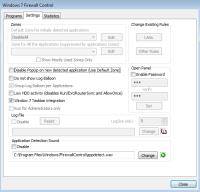 Windows 10 Firewall Control будет хорошим выбором для тех, кто нацелен на использование встроенного брандмауэра Windows. Несмотря на свое название, программа совместима с Windows XP и выше. В паре слов, Windows 10 Firewall Control позволяет в более удобном и простом виде настраивать блокировку и доступ приложений к интернету в стандартном файрволе Windows. Так же данный сетевой экран добавляет более лучший способ управления исходящими соединениями. Он основан на Windows Filtering Platform, на которой так же сделан стандартный брандмауэр. Поэтому в отличии от большинства других межсетевых экранов, приложение не устанавливает какие-либо драйверы в систему. Пользовательский интерфейс сделан очень просто и понятно. На нем отображается только то, что программа умеет делать, т.е. блок с настройками "разрешить/запретить" доступ и ничего больше.
Windows 10 Firewall Control будет хорошим выбором для тех, кто нацелен на использование встроенного брандмауэра Windows. Несмотря на свое название, программа совместима с Windows XP и выше. В паре слов, Windows 10 Firewall Control позволяет в более удобном и простом виде настраивать блокировку и доступ приложений к интернету в стандартном файрволе Windows. Так же данный сетевой экран добавляет более лучший способ управления исходящими соединениями. Он основан на Windows Filtering Platform, на которой так же сделан стандартный брандмауэр. Поэтому в отличии от большинства других межсетевых экранов, приложение не устанавливает какие-либо драйверы в систему. Пользовательский интерфейс сделан очень просто и понятно. На нем отображается только то, что программа умеет делать, т.е. блок с настройками "разрешить/запретить" доступ и ничего больше.
Всего есть три режима - "нормальный", "разрешить все" и "отключить все". Последний режим полностью отключает доступ приложениям, вне зависимости от настроек файрвола. Режим "разрешить все" говорит сам за себя, то есть беспрепятственный доступ в интернет для всех приложений (аналогично тому, как если выключить брандмауэр). Если вам не нужно что-то тестировать, то нормальный режим рекомендуется - доступ в интернет для программ будет предоставляться в зависимости от индивидуальных настроек.
В нормальном режиме, когда программа попытается получить доступ в интернет в первый раз (после установки W10), появится всплывающее окошко с информацией о приложении, издателе и прочем. Вы можете разрешить или запретить доступ как единовременно, так и постоянно. Если вы выберите первый вариант, то при следующем запуске программы окошко появится снова.
В дополнение к всплывающим окнам выбора действий Windows 10 Firewall Control, так же появляются небольшие окна в правом нижнем углу экрана с информацией о доступе (заблокирован/разрешен доступ и так далее). Эти уведомления можно отключить в настройках.
Это вообщем все, что может делать этот файрвол. К недостаткам можно отнести тот момент, что вам придется настраивать доступ для всех ваших приложений, начиная от браузера и заканчивая антивирусом, что может несколько раздражать своей рутинностью. Тем не менее, Windows 10 Firewall Control позволяет гораздо более простой и удобный контроль над встроенным брандмауэром Windows, нежели это предлагает операционная система.
Файервол TinyWall
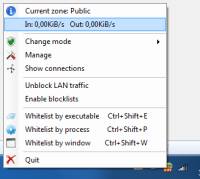 TinyWall является легким файерволом, который базируется на стандартном брандмауэре Windows. В нем полностью отсутствуют всплывающие окна, поэтому этот сетевой экран может быть идеальным для тех, кому нужно решение вида "установил и занялся другими делами". Инсталлятор этой программы весит всего около 1 Мб. Установка проста, но, к сожалению, не содержит возможность выбора места установки. После установки, файрвол запускается в фоновом режиме с иконкой в системном трее. Все функции программы доступны только из системного трея - никакого интерфейса вида "главное окно" в нем нет. Во всплывающем меню, пользователь может выбрать необходимые пункты, в частности, режим сетевого экрана, общая сетевая активность, добавить/исключить приложения/процессы и вызвать диалог с настройками файервола.
TinyWall является легким файерволом, который базируется на стандартном брандмауэре Windows. В нем полностью отсутствуют всплывающие окна, поэтому этот сетевой экран может быть идеальным для тех, кому нужно решение вида "установил и занялся другими делами". Инсталлятор этой программы весит всего около 1 Мб. Установка проста, но, к сожалению, не содержит возможность выбора места установки. После установки, файрвол запускается в фоновом режиме с иконкой в системном трее. Все функции программы доступны только из системного трея - никакого интерфейса вида "главное окно" в нем нет. Во всплывающем меню, пользователь может выбрать необходимые пункты, в частности, режим сетевого экрана, общая сетевая активность, добавить/исключить приложения/процессы и вызвать диалог с настройками файервола.
Диалоговое окно с настройками сетевого экрана так же достаточно скромное. Общие настройки, с возможностью задать пароль для защиты настроек. Секция, в которой указываются приложения, которым разрешено подключаться к сети. Есть так же функция "Detect", которая будет пытаться обнаружить известные приложения, чтобы пользователю не пришлось добавлять программы вручную. Кроме того, TinyWall умеет распознавать связанные процессы одного приложения. Например, если у вас есть программа, которая запускает несколько процессов, то добавив программу в белый список, все открытые связанные процессы так же будут иметь доступ в интернет.
Следует отметить, что при добавлении программы в список исключений, приложение не ограничивается по UDP и TCP трафику. В зависимости от характера программы, может быть более благоразумным ограничить ее, к примеру, только "исходящим" трафиком.
Вкладка специальные исключения позволяет пользователю задать дополнительные параметры. В частности, выбрать разрешение или блокировку доступа для системных служб. Если вы не очень хорошо разбираетесь в компьютерах, то рекомендуется оставить настройки "как есть". На вкладке обслуживание вы можете импортировать/экспортировать настройки, проверить наличие версий, а так же перейти на страницу разработчика.
В целом, TinyWall это легкий файервол, который будет хорошим выбором для тех, кто ищет ненавязчивый и простой в управлении межсетевой экран.
Файерволы и межсетевые экраны с системами обнаружения и предотвращения вторжений
Предисловие или несколько слов о файерволах с системами обнаружения и предотвращения вторжений
Следующие файерволы и межсетевые экраны обеспечивают более лучшую защиту сети, а так же поддерживают различные варианты исполнения систем обнаружения и предотвращения вторжений. Каждый брандмауэр поставляется с настройками по умолчанию, поэтому, в зависимости от потребностей пользователя, может потребоваться очень мало корректировок
Файрволы в этом разделе требуют от пользователя больше знаний и времени на настройку и ознакомление, чем базовые сетевые экраны, но зато позволяют обеспечить более высокий уровень защиты.
При выборе подходящего брандмауэра не стоит ориентироваться на общедоступные независимые тестирования и прочие заявления, так как в рамках тестирования эффективность проверяется на максимальных установках, в то время, как у большинства пользователей более простой уровень защиты (ведь пользоваться интернетом то же хочется, а не сидеть в окопе с доступом на один сайт). Поэтому, большинство разработчиков межсетевых экранов стремятся обеспечить максимальную "дружелюбность" функциональности, иногда с понижением уровня настроек безопасности (отключение мониторинга части показателей).
Учитывайте эти обстоятельства.
Файервол Comodo Firewall
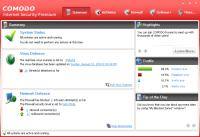 Comodo Firewall это солидный файервол для тех пользователей, которые ищут полнофункциональный пакет безопасности. Этот продукт в большей степени предназначен для опытных и технически подкованных пользователей. Его система обнаружения вторжений называется "Defense+" и соответствует или даже превышает возможности платных продуктов. Комодо файрвол предоставляет достаточно много контроля и настроек, что особенно понравится любопытным и непоседливым пользователям, чьей задачей является обеспечение максимального уровня безопасности.
Comodo Firewall это солидный файервол для тех пользователей, которые ищут полнофункциональный пакет безопасности. Этот продукт в большей степени предназначен для опытных и технически подкованных пользователей. Его система обнаружения вторжений называется "Defense+" и соответствует или даже превышает возможности платных продуктов. Комодо файрвол предоставляет достаточно много контроля и настроек, что особенно понравится любопытным и непоседливым пользователям, чьей задачей является обеспечение максимального уровня безопасности.
Comodo содержит защиту от атак переполнения буфера и облегченный вариант песочницы, который позволяет проверить неизвестные приложения и установки программ на предмет того, как их запуск скажется на операционной системе компьютера. Использование песочницы ограничивает негативные последствия вредоносных программ. Комодо содержит длинный список известных проверенных приложений, но если неизвестное приложение попытается получить доступ через файервол, то Comodo в первую очередь ограничит действия программы и спросит вас о том, что с ним делать. Кроме того, вся функциональность по контролю над портами, протоколами и конфигурациями будет в вашем распоряжении.
Во время установки у вас будет три варианта установки брандмауэра - "только файрвол", "файрвол с оптимальным набором проактивной защиты" и "максимальная проактивая защита" (т.е. "Defense+", как упоминалось ранее). После установки Comodo автоматически выбирает "Безопасный режим", который приведет к появлению многочисленных всплывающих уведомлений для приложений, которые не входят в список доверенных программ. Если вы выберите разрешить/запретить и укажите запомнить ответ, то Comodo создаст и сохранит пользовательское правило для приложения, которые вы всегда сможете отредактировать из общего списка.
Если вы выберите режим чистого компьютера (Clean PC Mode), то Defense+ автоматически пометит все приложения на вашем диске, как безопасные. Учтите, что если среди программ будет вирус, то он так же будет считаться безопасным, поэтому аккуратно используйте данную функцию и только в тех случаях, когда вы действительно уверены в безопасности программ. Тем не менее, эти приложения по-прежнему будут отслеживаться хоть и на минимальном уровне - проверка защищенных объектов Comodo (реестр и COM интерфейс), мониторинг установленных правил и прочее. Все добавленные файлы будут автоматически добавляться в список на рассмотрение, помечаться как потенциально небезопасные и их запуск будет приводить к всплывающим сообщениям, как если бы вы использовали безопасный режим, до тех пор, пока вы не установите правила.
Comodo сокращает частоту появления оповещений за счет автоматического определения программ как безопасных, на основе правил доступа в интернет. Тем не менее, вы можете дополнительно сократить количество оповещений "Defense+" одним или несколькими методами:
- Сразу подразумевать ваш ответ, как "запомнить ответ", для всех предупреждений. Другими словами, когда любое приложение будет впервые запускаться, то ответ сразу будет подразумеваться как постоянное решение. Однако, необходимо аккуратно использовать данную настройку, так как периодически приложениям необходимо временно предоставлять или запрещать доступ
- Добавить программы в списки безопасных или доверенных файлов
- Использовать режим чистого компьютера. Рекомендуется предварительно убедиться в том, что программы на вашем диске не содержат вирусов и троянов
В целом, Comodo Firewall мощный файервол с массой гибких настроек, который отлично подойдет для обеспечения высокого уровня защиты. Тем не менее, он рассчитан на тех пользователей, кто обладает некоторыми знаниями в устройстве Windows и сети. Начинающим же пользователям настоятельно рекомендуется не использовать данный брандмауэр.
Межсетевой экран Private Firewall
 Бывший коммерческий межсетевой экран Private Firewall теперь является бесплатным без ограничений. Это проактивное многослойное решение безопасности наряду со стандартной защитой брандмауэра включает в себя поведенческую технологию блокирования, которая осуществляет мониторинг и проверку вирусов, шпионов, вредоносных программ, безопасности процессов и приложений, реестра и прочего. Private Firewall, безусловно, можно назвать многофункциональным файрволом с системой обнаружения и предотвращения вторжений.
Бывший коммерческий межсетевой экран Private Firewall теперь является бесплатным без ограничений. Это проактивное многослойное решение безопасности наряду со стандартной защитой брандмауэра включает в себя поведенческую технологию блокирования, которая осуществляет мониторинг и проверку вирусов, шпионов, вредоносных программ, безопасности процессов и приложений, реестра и прочего. Private Firewall, безусловно, можно назвать многофункциональным файрволом с системой обнаружения и предотвращения вторжений.
Пользовательский интерфейс программы может показаться немного запутанным и громоздким. Существует много настраиваемых параметров, поэтому иногда может чувствоваться нехватка сортировки. Конечно, каждый раздел содержит достаточно объемную справку с пояснениями, но все же. Режим обучения позволяет в течении 180 секунд разрешать все действия программ, что идеально подходит для быстрой настройки правил для только что установленных программ (не нужно создавать десятки правил под каждый порт, протокол и адрес). Тем не менее, будьте готовы, что первый запуск межсетевого экрана может привести к блокировке ряда, казалось бы, известных программ.
Вы можете устанавливать разные уровни безопасности (высокий, низкий и настраиваемый) для внутренней сети и интернета. Другими словами, например, если у вас есть в домашней сети пара компьютеров или же принтер, то нет смысла их так же ограничивать. Так же в вашем распоряжении будут три профиля - домашний (Home), офис(Office) и удаленный (Remote). Вы можете установить соответствующие настройки для каждого из них и легко переключаться по мере необходимости, особенно полезно для ноутбуков. Еще одной полезной функцией является то, что вы можете заблокировать исходящую почту в один щелчок мыши, что удобно, когда вы запустили почтовый клиент и не хотите, чтобы приложение случайно или по расписанию отсылало письма.
В целом, Private Firewall представляет собой достаточно эффективный межсетевой экран, который имеет достаточно неплохие оценки в интернете. Тем не менее, графический интерфейс и удобство использования в большей степени оценят технически подкованные пользователи. Новичок просто растеряется.
Брандмауэр Outpost Firewall Free
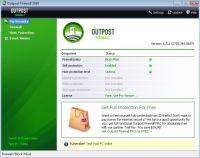 Брандмауэр Outpost Firewall Free будет хорошим выбором для пользователей, которые хотят иметь гибкую настройку защиты без ущерба для удобства использования. Его интерфейс тщательно организован и сохраняет свою функциональность (с ним легко справятся обычные пользователи). К примеру, оповещения упрощены, но так же функциональны, поэтому вы легко и быстро настроить правила или применить действия. Кроме того, файервол помнит все ответы во всплывающих сообщениях без необходимости создания дополнительных правил, уведомляет вас о всех настроенных правилах в режиме обучения и оповещает обо всех автоматически примененных правилах, например, для браузеров при смене версий.
Брандмауэр Outpost Firewall Free будет хорошим выбором для пользователей, которые хотят иметь гибкую настройку защиты без ущерба для удобства использования. Его интерфейс тщательно организован и сохраняет свою функциональность (с ним легко справятся обычные пользователи). К примеру, оповещения упрощены, но так же функциональны, поэтому вы легко и быстро настроить правила или применить действия. Кроме того, файервол помнит все ответы во всплывающих сообщениях без необходимости создания дополнительных правил, уведомляет вас о всех настроенных правилах в режиме обучения и оповещает обо всех автоматически примененных правилах, например, для браузеров при смене версий.
Бесплатной версии не хватает многих дополнительных функций платной версии, таких как возможность отключить активное соединение. Тем не менее, возможностей вполне достаточно. Вы можете выбрать 5 уровней защиты, начиная от полной блокировки соединений и заканчивая разрешением всех действий, включая средний ручной режим обучения "Rules Wizard". Кроме того, сетевой экран Outpost контролирует различные опасные виды деятельности приложений, включая инъекции памяти, загрузку драйверов, обращение к критическим объектам системы (реестр, файлы). Так же в базу Outpost входит достаточно много преднастроенных шаблонов правил, поэтому настройка доступа в интернет для приложений чаще всего будет состоять и пары щелчков мыши.
Установщик спросит вас хотите ли вы, чтобы брандмауэр обучался в течении недели (с использованием режима автообучения и ручного обучения "Rules Wizard"). В этом режиме межсетевой экран автоматически установит правила для известных безопасных приложений.
В целом, брандмауэр Outpost Firewall Free будет хорошим выбором тех, кто ищет баланс функциональности и интерфейса.
Файрвол AVS Firewall
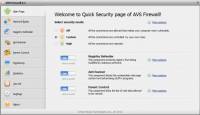 Файрвол AVS Firewall отличается от своих аналогов тем, что он поставляется с дополнительными модулями защиты, а именно реестра, блокировщика всплывающих окон и родительского контроля - что-то вроде пакетного решения. Брандмаэур менее настраиваемый, чем предыдущие сетевые экраны, перечисленные в обзоре, но многие стандартные секции все же доступны. Три уровня защиты - выключено (выключение файрвола), пользовательский (позволяет настраивать правила для соединений) и высокий (блокирующий все соединения). Каждый раздел в интерфейсе программы выполнен достаточно чисто. Оповещения, как правило, предоставляют четкую и ясную информацию.
Файрвол AVS Firewall отличается от своих аналогов тем, что он поставляется с дополнительными модулями защиты, а именно реестра, блокировщика всплывающих окон и родительского контроля - что-то вроде пакетного решения. Брандмаэур менее настраиваемый, чем предыдущие сетевые экраны, перечисленные в обзоре, но многие стандартные секции все же доступны. Три уровня защиты - выключено (выключение файрвола), пользовательский (позволяет настраивать правила для соединений) и высокий (блокирующий все соединения). Каждый раздел в интерфейсе программы выполнен достаточно чисто. Оповещения, как правило, предоставляют четкую и ясную информацию.
Модуль защиты реестра обеспечивает контроль и безопасность реестра на предмет модификаций, с возможность настройки конкретных разделов. Модуль родительского контроля, как и следует из названия, ограничивает доступный список сайтов, но вам необходимо вручную добавить каждый сайт. Проблема модуля в логике. Вы можете именно разрешить определенные веб-сайты, вы не можете только блокировать отдельные сайты. Компонент блокировки всплывающих окон отслеживает поведение браузера и блокирует всплывающую рекламу и прочее. Все эти три дополнительных модуля можно по отдельности отключить. AVS Firewall так же поставляется с утилитой мониторинга, так что вы сможете проверить размер проходящего сетевого трафика для каждого приложения.
Во время установки этого брандмауэра, установщик автоматически устанавливает браузер AVS Software. К сожалению, возможности отказаться нет, но вы после установки вы можете ее отдельно удалить без каких-либо последствий для файрвола.
В целом, AVS Firewall достаточно неплохой файрвол, который понравится тем, кому нужно обеспечить больше безопасности, чем в случае с базовыми сетевыми экранами, и кому не хочется очень сильно углубляться в специфику устройства сети.
Примечание: AVS Firewall больше не поддерживается производителем.
Другие файрволы и межсетевые экраны для Windows
Хоть и редко встретишь старые операционные системы, как, например, 98 или Me, но все же их так же не стоит оставлять без защиты, особенно если они не скрыты за другими системами с брандмауэрами. Поэтому, если по какой-то причине вы их используете, то вот небольшой список файрволов и межсетевых экранов для Windows 95-2000. Учтите, что указанные файрволы более не поддерживаются производителями и могут содержать ошибки или приводить к проблемам, которые, скорее всего, кроме вас никто рассматривать не будет. Тем не менее, наличие возможности лучше ее отсутствия.
- Sygate Personal Firewall (Windows 2000 / XP / 2003) [более не поддерживается]
- NetVeda Safety.Net (Windows 95/98 / Me / NT / 2000 / XP, требует регистрации) [более не поддерживается]
- Filseclab Personal Firewall (Windows 95/98 / Me / NT / 2000/2003 / XP, 32-разрядная версия) [более не поддерживается]
Руководство по быстрому выбору программ - базовые брандмауэры и файрволы (скачать)
Windows 10 Firewall Control
| Простой и эффективный; использует встроенный в Windows брандмауэр, так что никаких драйверов и прочего не потребуется. Мало весит. Три режима для быстрой настройки "Обычный", "Включить все" и "Отключить все". Отлично подходит для дополнения стандартного брандмауэра Windows | ||
| Может немного раздражать вначале использования, так как для всех программ придется задавать доступ; нет режима обучения. Диалоговое окно, с сообщением о выборе разрешить/запретить включает много информации, часть из которой может быть непонятной начинающим пользователям. |
Перейти на страницу загрузки Windows 10 Firewall Control
TinyWall
| Легкий базовый брандмауэр; простой, но эффективный. Ненавязчивая программа без каких-либо всплывающих окон. Может распознать связанные процессы из белого списка программ. Этот файрвол может быть хорошим выбором для тех, кто слабо знаком с компьютерами, так как он не требует особых знаний. | ||
| Нет пользовательских диалогов, все настраивается во всплывающих меню (не обязательно, что это плохо для всех пользователей, дело привычки). Нельзя выбрать, куда устанавливать программу. Требуется Framework .NET |
Перейти на страницу загрузки TinyWall
ZoneAlarm Free Firewall
| Хороший файрвол для фильтрации исходящих/входящих соединений. Стелс-режим. Удобно использовать и настраивать. Анти-фишинг защита. | ||
| Нет мониторинга соединений между программами. Недостает систем обнаружения вторжений и эвристики. Ограниченная бесплатная версия (например, нельзя выставить высокий уровень защиты). Последнее время есть тенденция к "облегчению" функциональности от версии к версии. |
Перейти на страницу загрузки ZoneAlarm Free Firewall
Руководство по быстрому выбору программ - файрволы и межсетевые экраны с системами обнаружения и предотвращения вторжений (скачать)
PrivateFirewall
| Эффективная проактивная защита. Очень легкий в плане ресурсов. Простая установка (нет рекламы и прочего). Удобен для ноутбуков, так как поддерживает 3 легко переключаемых профиля. Уникальная функция "отключить отправку писем". Уникальная система обнаружения вторжений, которая по умолчанию тренируется более 7 дней. Быстро реагирует. | ||
| Нет автоматического режима (зато есть есть режим обучения). Иконка в трее мигает в случае занесения записей в лог, а не в случае сетевой активности. Сложный интерфейс для обычных пользователей. Программа перешла из коммерческого продукта в бесплатный и возможно больше не будет развиваться, хотя для файерволов это не всегда показатель. |
Перейти на страницу загрузки PrivateFirewall
Comodo Firewall
| Его модуль Defense+ для обнаружения вторжений соответствует или даже превышает уровень безопасности коммерческих продуктов. Комодо включает в себя защиту от переполнения буфера и песочницу для приложений. Быстрое переключение между режимами безопасности и конфигурациями. При установки может автоматически настроить ваш компьютер на использование Comodo SecureDNS. | ||
| Непроста в освоении. Нет встроенной справки. Возможны проблемы при удалении программы - иногда оставляет файлы и прочее. |
Перейти на страницу загрузки Comodo Firewall
Outpost Firewall Free
| Проактивная защита. Гибкая настройка безопасности. Компактный, удобный и функциональный вид оповещений. Настройка отдельного уровня защиты для полноэкранного режима. | ||
| Бесплатной версии не хватает некоторых функций, таких как возможность прервать открытое соединение. |
Перейти на страницу загрузки Outpost Firewall Free
AVS Firewall
| Имеет дополнительные функции, которых нет в стандартных брандмауэрах (модуль защиты реестра, блокировщик всплывающих окон, родительский контроль). Простой и удобный интерфейс. Легко настроить | ||
| Родительский контроль позволяет только добавлять доступные сайты; Вы не можете указать конкретные сайты для блокировки. Установщик автоматически устанавливает AVS Software браузер, который абсолютно не нужен, но который можно удалить. Брандмауэр менее гибкий в настройке по сравнению с аналогами. |
Перейти на страницу загрузки AVS Firewall
-
Интернет конфиденциальность - что это на самом деле? Безопасность

-
Шифрования не достаточно Безопасность

-
Лучшие бесплатные безопасные экранные клавиатуры Безопасность

-
Лучшие бесплатные программы для скрытия папок Безопасность

-
Лучшие бесплатные программы для удаленного доступа Безопасность

-
Лучшие бесплатные антивирусы Безопасность

-
Immunet Protect - Защита на облачных технологиях Безопасность

-
Лучшие бесплатные сканеры троянских программ (антитроян) Безопасность

-
Лучшие бесплатные утилиты безопасного удаления данных Безопасность

-
Лучшие бесплатные программы для шифрования файлов и папок Безопасность





